Soạn giáo án điện tử Tin học 8 CTST Bài 10B: Xoay, cắt, thêm chữ vào ảnh
Giáo án powerpoint Tin học 8 chân trời sáng tạo mới. Giáo án soạn theo tiêu chí hiện đại, đẹp mắt với nhiều hình ảnh, nội dung, hoạt động phong phú, sáng tạo. Giáo án điện tử này dùng để giảng dạy online hoặc trình chiếu. Tin rằng, bộ bài giảng này sẽ hỗ trợ tốt việc giảng dạy và đem đến sự hài lòng với thầy cô.
Click vào ảnh dưới đây để xem giáo án rõ

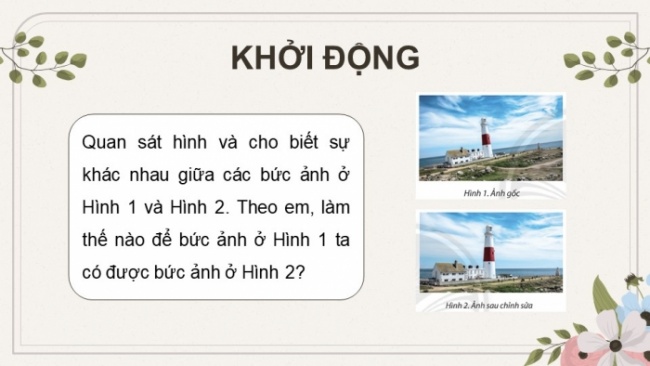

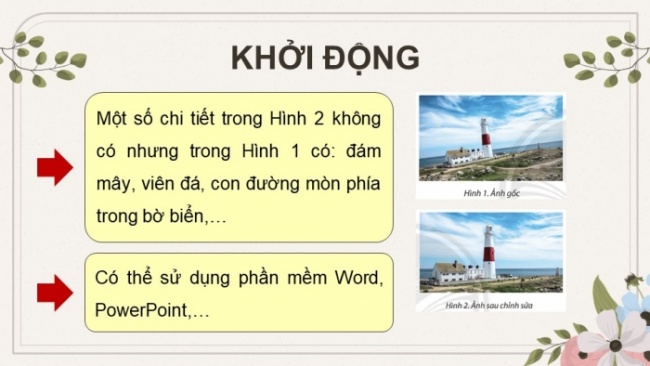



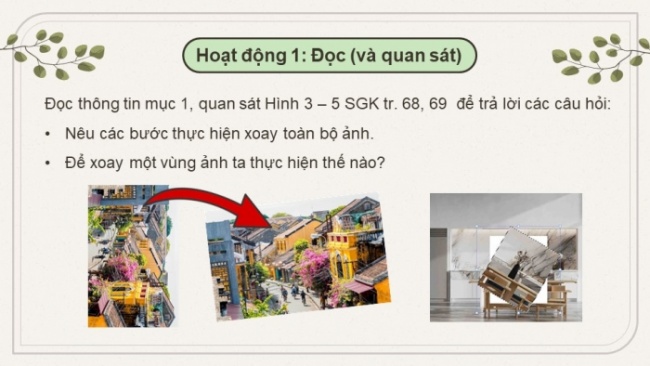
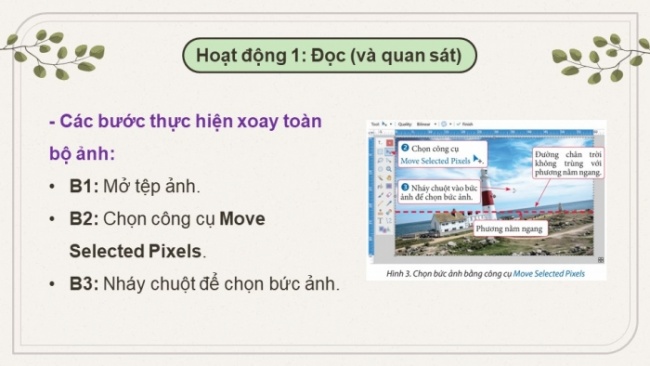

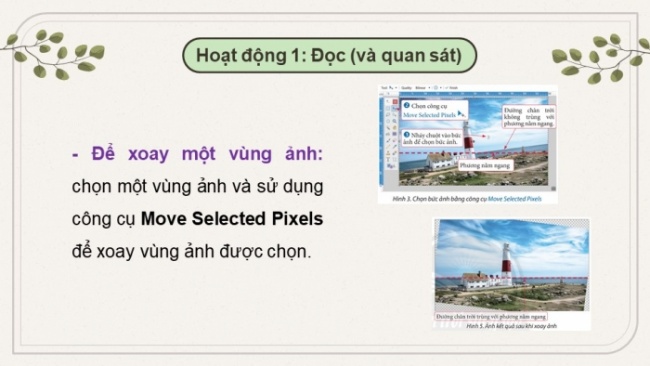

CHÀO MỪNG CÁC EM ĐẾN VỚI BÀI GIẢNG HÔM NAY!
KHỞI ĐỘNG
Quan sát hình và cho biết sự khác nhau giữa các bức ảnh ở Hình 1 và Hình 2. Theo em, làm thế nào để bức ảnh ở Hình 1 ta có được bức ảnh ở Hình 2?
Bức ảnh ở Hình 1 bị nghiêng, bức ảnh ở Hình 2 là bức ảnh ở Hình 1 đã được xử lí trở nên “thẳng” (khi nhìn trực diện).
Một số chi tiết trong Hình 2 không có nhưng trong Hình 1 có: đám mây, viên đá, con đường mòn phía trong bờ biển,…
Có thể sử dụng phần mềm Word, PowerPoint,…
BÀI 10B: XOAY, CẮT, THÊM CHỮ VÀO ẢNH
NỘI DUNG BÀI HỌC
Xoay ảnh
Cắt ảnh
Thêm chữ vào bức ảnh
Xoay ảnh
Hoạt động 1: Đọc (và quan sát)
Đọc thông tin mục 1, quan sát Hình 3 – 5 SGK tr. 68, 69 để trả lời các câu hỏi:
- Nêu các bước thực hiện xoay toàn bộ ảnh.
- Để xoay một vùng ảnh ta thực hiện thế nào?
- Các bước thực hiện xoay toàn bộ ảnh:
- B1: Mở tệp ảnh.
- B2: Chọn công cụ Move Selected Pixels.
- B3: Nháy chuột để chọn bức ảnh.
- B4: Chọn tâm quay.
- B5: Di chuyển con trỏ chuột ra ngoài vùng được chọn, khi con trỏ chuột có dạng thực hiện kéo thả chuột để xoay vùng ảnh được chọn theo chiều quay của kim đồng hồ hoặc ngược lại.
- B6: Gõ tổ hợp phím Ctrl + D.
- Để xoay một vùng ảnh: chọn một vùng ảnh và sử dụng công cụ Move Selected Pixels để xoay vùng ảnh được chọn.
Hoạt động 2: Làm
- Để xoay ảnh ta sử dụng công cụ nào dưới đây?
- Move Selected Pixels
- Move Selection
- Rectangle Select
- Ellipse Select
- Sắp xếp các thao tác dưới đây theo thứ tự đúng để thực hiện xoay ảnh
- Chọn công cụ Move Selected Pixels.
- Di chuyển con trỏ chuột vào bức ảnh và nháy chuột.
- Di chuyển con trỏ chuột ra ngoài vùng được chọn để con trỏ chuột chuyển thành dạng .
- Thực hiện kéo thả chuột để xoay vùng ảnh được chọn theo chiều quay của kim đồng hồ hoặc ngược lại.
- Chọn tâm quay.
- Gõ tổ hợp phím Ctrl + D để hoàn tất.
Trả lời:
Câu 1
Để xoay ảnh ta sử dụng công cụ nào dưới đây?
. Move Selected Pixels
- Move Selection
- Rectangle Select
- Ellipse Select
Câu 2
Thứ tự đúng: A à B à E à C à D à G.
Hoạt động 3: Ghi nhớ SGK tr. 69
Chọn vùng ảnh, chọn công cụ Move Selected Pixels , di chuyển con trỏ chuột ra ngoài vùng được chọn, kéo thả chuột để xoay vùng ảnh.
Cắt ảnh
Hoạt động 1: Đọc (và quan sát)
Đọc thông tin mục 2, quan sát Hình 6 - 13 SGK tr. 70, 71 và trả lời các câu hỏi:
- Có thể cắt ảnh theo những cách nào? Nêu các bước thực hiện các cách đó.
- Chức năng của công cụ Move Selection là gì?
- Tại sao nên chọn đơn vị đo thống nhất cho cả thước đo và ảnh kết quả?
- Hoạt động 1: Đọc (và quan sát)
- Có thể cắt ảnh theo 3 cách:
--------------- Còn tiếp ---------------
Nâng cấp lên tài khoản VIP để tải tài liệu và dùng thêm được nhiều tiện ích khác
Xem thêm giáo án khác
GIÁO ÁN TỰ NHIÊN 8 CHÂN TRỜI SÁNG TẠO
Giáo án Toán 8 chân trời sáng tạo
Giáo án điện tử toán 8 chân trời sáng tạo
Giáo án KHTN 8 chân trời sáng tạo
Giáo án điện tử KHTN 8 chân trời sáng tạo
Giáo án Công nghệ 8 chân trời sáng tạo
Giáo án điện tử công nghệ 8 chân trời sáng tạo
Giáo án Tin học 8 chân trời sáng tạo
Giáo án điện tử Tin học 8 chân trời sáng tạo
GIÁO ÁN XÃ HỘI 8 CHÂN TRỜI SÁNG TẠO
Giáo án Ngữ văn 8 chân trời sáng tạo
Giáo án điện tử ngữ văn 8 chân trời sáng tạo
Giáo án Lịch sử và địa lí 8 chân trời sáng tạo
Giáo án điện tử lịch sử và địa lí 8 chân trời sáng tạo
Giáo án Công dân 8 chân trời sáng tạo
Giáo án điện tử công dân 8 chân trời sáng tạo
GIÁO ÁN LỚP 8 CÁC MÔN CÒN LẠI
Giáo án điện tử âm nhạc 8 chân trời sáng tạo
Giáo án Mĩ thuật 8 chân trời sáng tạo bản 1
Giáo án Mĩ thuật 8 chân trời sáng tạo bản 2
Giáo án điện tử mĩ thuật 8 chân trời sáng tạo
Giáo án điện tử Mĩ thuật 8 chân trời sáng tạo bản 1
Giáo án điện tử Mĩ thuật 8 chân trời sáng tạo bản 2
